Page 1

Page 2
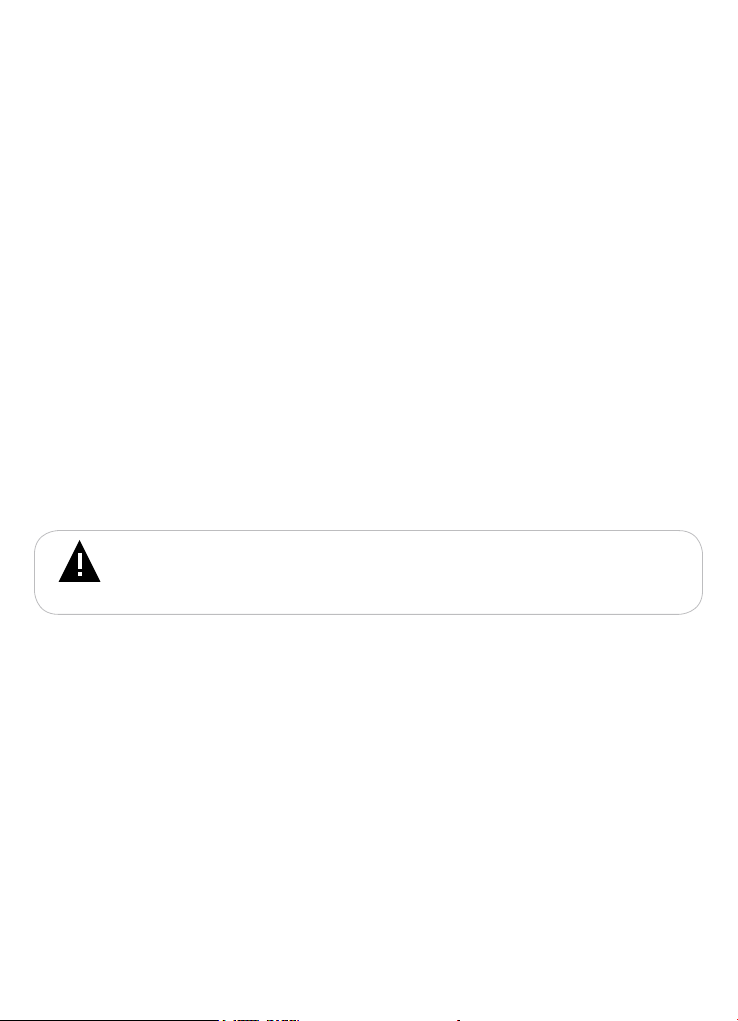
Благодарим за то, что вы выбрали нашу цифровую фоторамку.
Прежде чем начать эксплуатацию устройства, внимательно прочтите
данное руководство, чтобы воспользоваться всеми возможностями и
продлить срок ее службы. Сохраните это руководство, чтобы обратиться
к нему, если в будущем возникнет такая необходимость.
Руководство пользователя содержит подробное описание изделия,
его технические характеристики и функциональные возможности, а
также рекомендации по эксплуатации фоторамки.
Внешний вид изделия и внутреннего программного обеспечения
может отличаться от изображенных на рисунках, поскольку все
иллюстрации даны на основе прототипов наших моделей.
Компания “Электронные системы АЛКОТЕЛ” не несет
ответственности за ущерб, причиненный в результате применения
цифровой фоторамки не по назначению. Компания оставляет за собой
право изменять внешний вид изделия, комплектацию и функциональные
возможности фоторамки без предварительного уведомления.
Если вы хотите соединить фоторамку с компьютером, то сначала
подключите USB-кабель к фоторамке, а затем к компьютеру. Если вам
нужно отключить фоторамку от компьютера, то вначале следует вынуть
кабель из USB-порта компьютера.
ВНИМАНИЕ!
Используйте только оригинальный сетевой адаптер, входящий
в комплект поставки, для работы фоторамки.
Page 3
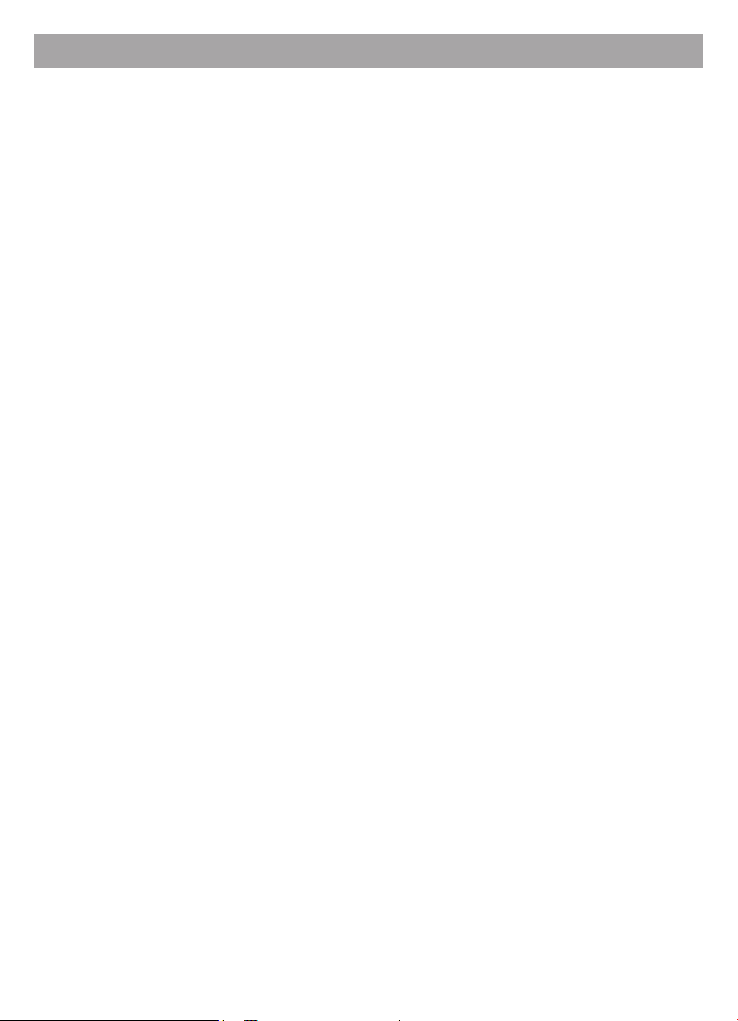
Содержание
1 Общий вид цифровой фоторамки ..........................................................3
2 Общий вид пульта дистанционного управления ............................................4
2.1 Подготовка к работе пульта дистанционного управления ............5
2.2 Замена батареи в пульте дистанционного управления ...............5
3 Технические характеристики...................................................................6
4 Комплектность .........................................................................................6
5 Рекомендации по уходу за изделием .....................................................7
6 Указания по эксплуатации .......................................................................7
7 Возможности ............................................................................................8
8 Поддерживаемые форматы ....................................................................8
9 Подготовка к работе, включение/выключение фоторамки ...................9
9.1 Подключение карты памяти и USB-накопителя ..........................11
9.2 Подключение к ПК .........................................................................12
10 Начало эксплуатации ..........................................................................15
11 Видео ....................................................................................................16
11.1 Выбор видеофайла ......................................................................16
11.2 Управление воспроизведением файлов ....................................17
12 Музыка ..................................................................................................18
12.1 Меню воспроизведения аудио ....................................................19
12.2 Управление воспрозведением аудиофайлов ............................20
13 Фото ......................................................................................................21
13.1 Выбор изображения ....................................................................22
13.2 Управление просмотром изображений ...................................... 23
14 Опции ....................................................................................................24
14.1 Основные настройки ...................................................................24
14.2 Настройки музыки ........................................................................25
14.3 Настройки фото ...........................................................................25
14.4 Настройки видео ..........................................................................26
14.5 Сброс настроек ............................................................................ 26
14.6 Информация ................................................................................26
15 Файлы ...................................................................................................27
16 Часы ......................................................................................................28
17 Календарь ............................................................................................29
18 Возможные неисправности и методы их устранения .......................31
19 Условия транспортирования и хранения ...........................................32
2
Page 4
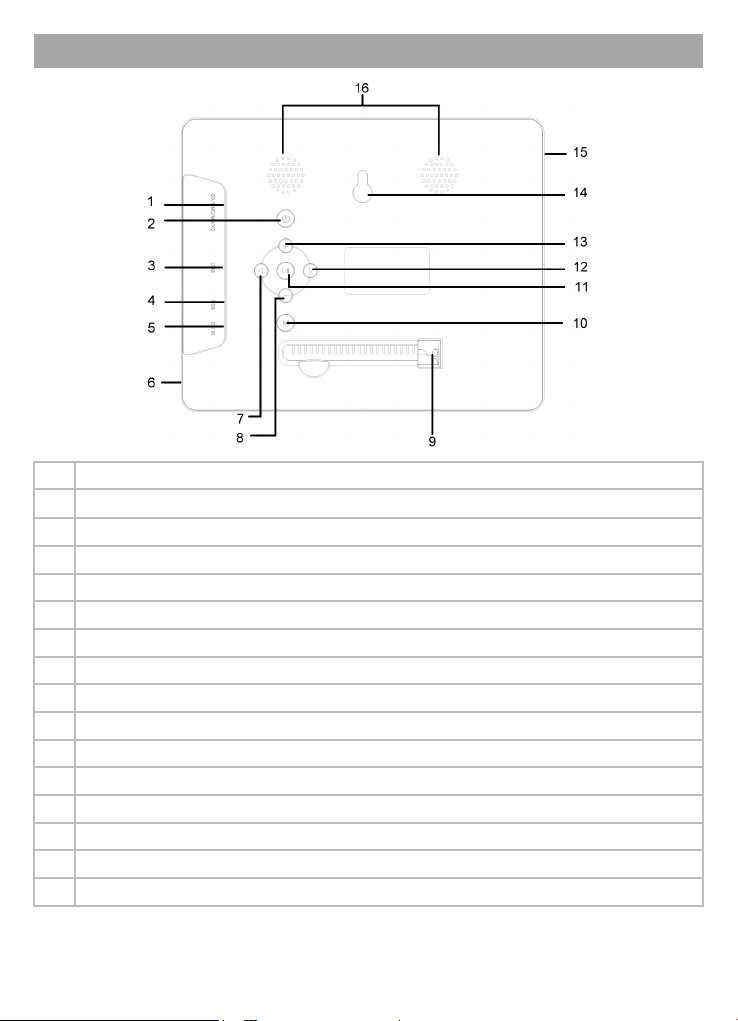
1 Общий вид цифровой фоторамки
1 Слот для SD/SDHC/MS/MMC карт
Кнопка включения/выключения питания
2
3 Разъем для подключения USB-накопителей (USB-Host)
4 Разъем miniUSB
5 Разъем для подключения сетевого адаптера питания
6 Датчик приема сигнала пульта дистанционного управления (далее ДУ)
7 Кнопка вправо, выбора пунктов меню
8 Кнопка уменьшения уровня громкости
9 Подставка
10 Кнопка выхода из пунктов меню, входа во вспомогательное меню настроек
11 Кнопка воспроизведения/паузы, входа в пункты меню
12 Кнопка влево, выбора пунктов меню
13 Кнопка увеличения уровня громкости
14 Отверстие для крепления на стену
15 Дисплей
16 Стереодинамики
3
Page 5
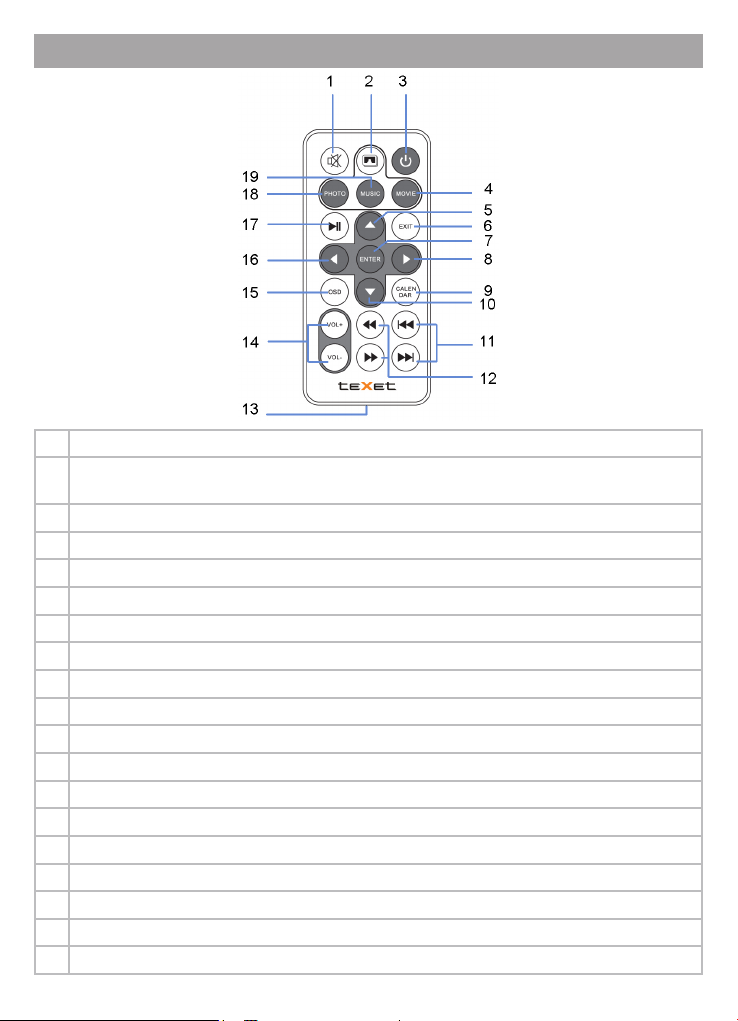
2 Общий вид пульта дистанционного управления
1 Кнопка включения/выключения звука
Кнопка входа в режим слайд-шоу (просмотр изображений с музыкальным
2
сопровождением)
3 Кнопка включения/выключения питания
4 Кнопка входа в режим воспроизведения видеофайлов
5 Кнопка вверх, выбора файлов/пунктов вспомогательного меню
6 Кнопка выхода из разделов меню
7 Кнопка входа в пункты меню/папки с файлами
8 Кнопка вправо, выбора пунктов меню, перехода к следующему файлу
9 Кнопка входа в режим календаря
10 Кнопка вниз, выбора файлов/пунктов вспомогательного меню
11 Кнопки перехода к предыдущему/следующему файлу
12 Кнопки ускоренной перемотки файлов назад/вперед
13 Отсек для батареи
14 Кнопки изменения уровня громкости
15 Кнопка входа во вспомогательное меню
16 Кнопка влево, выбора пунктов меню, перехода к предыдущему файлу
17 Кнопка воспроизведения/паузы
18 Кнопка входа в режим просмотра изображений
19 Кнопка входа в режим воспроизведения аудиофайлов
4
Page 6
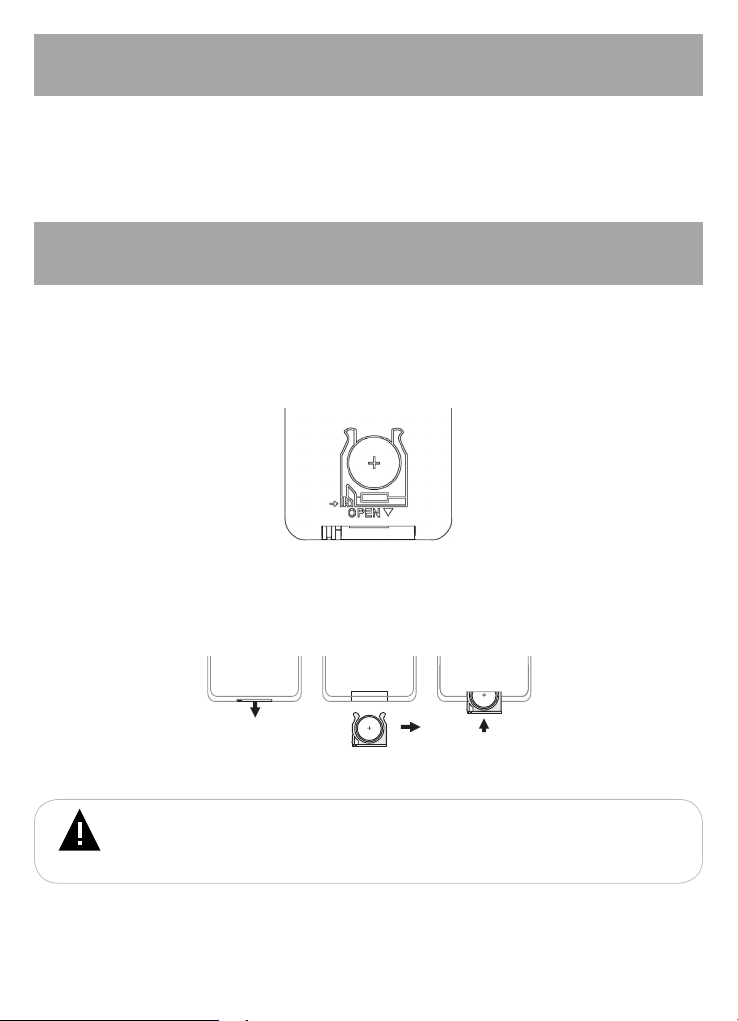
2.1 Подготовка к работе пульта дистанционного
управления
Перед началом эксплуатации пульта ДУ снимите защитную пленку с
батареи и убедитесь, что батарея установлена верно.
Проверьте, не закрывают ли посторонние предметы датчик приема
сигнала пульта ДУ на фоторамке.
2.2 Замена батареи в пульте дистанционного
управления
При снижении радиуса действия и эффективности работы пульта ДУ
необходимо произвести замену батареи. Отсек для батареи расположен
в нижней части корпуса пульта ДУ. Переверните устройство лицевой
стороной вниз, слегка отодвиньте вправо левую подвижную часть отсека
для батареи и потяните его на себя, как показано на рисунке.
Отсек легко отсоединится от корпуса пульта ДУ. Установите в отсек
новую батарею типа CR2025 так, чтобы сторона с маркировкой “+”
(плюс) была сверху.
Закройте отсек.
ВНИМАНИЕ!
Перед началом эксплуатации пульта ДУ убедитесь, что батарея
установлена верно.
1 2
5
Page 7
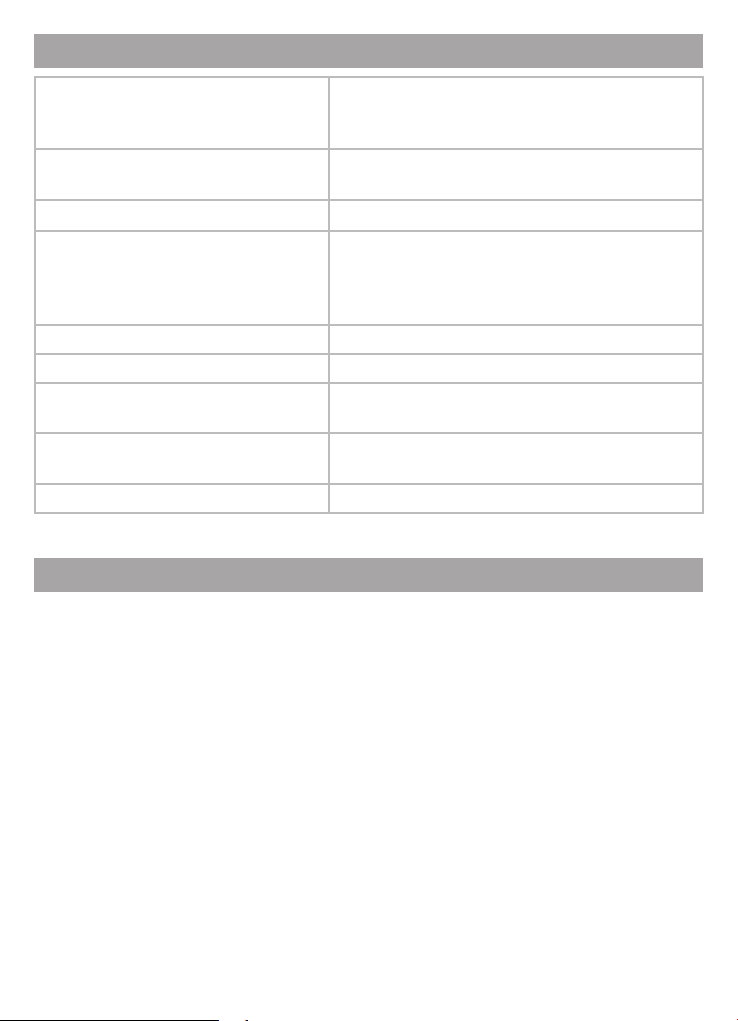
3 Технические характеристики
TFT 8” дюймов
Дисплей
Размер изделия без упаковки
(длина х ширина х высота)
Масса изделия без упаковки 430 г
Питание
Поддержка карт памяти SD/SDHC/MS/MMC (до 16 ГБ)
Тип передачи данных USB 2.0
Температурные условия
эксплуатации изделия
Управление
Питание пульта ДУ батарея CR2025 3В -1 шт.
формат 4:3
разрешение 800х600 пикселей
212x169x17 мм
Сетевой адаптер
входное напряжение:100~240 В, 50/60 Гц,
0,3 А
выходное напряжение: 5 В; 1,5 А
5 ~ 35 оС
Вручную
Пульт дистанционного управления
4 Комплектность
1. Цифровая фоторамка ..................................................................... 1 шт.
2. Карта память SD 4ГБ ....................................................................... 1 шт.
3. Сетевой адаптер .............................................................................. 1 шт.
4. USB-кабель ...................................................................................... 1 шт.
5. Пульт ДУ ........................................................................................... 1 шт.
6. Руководство по эксплуатации ......................................................... 1 экз.
7. Гарантийный талон .......................................................................... 1 экз.
6
Page 8
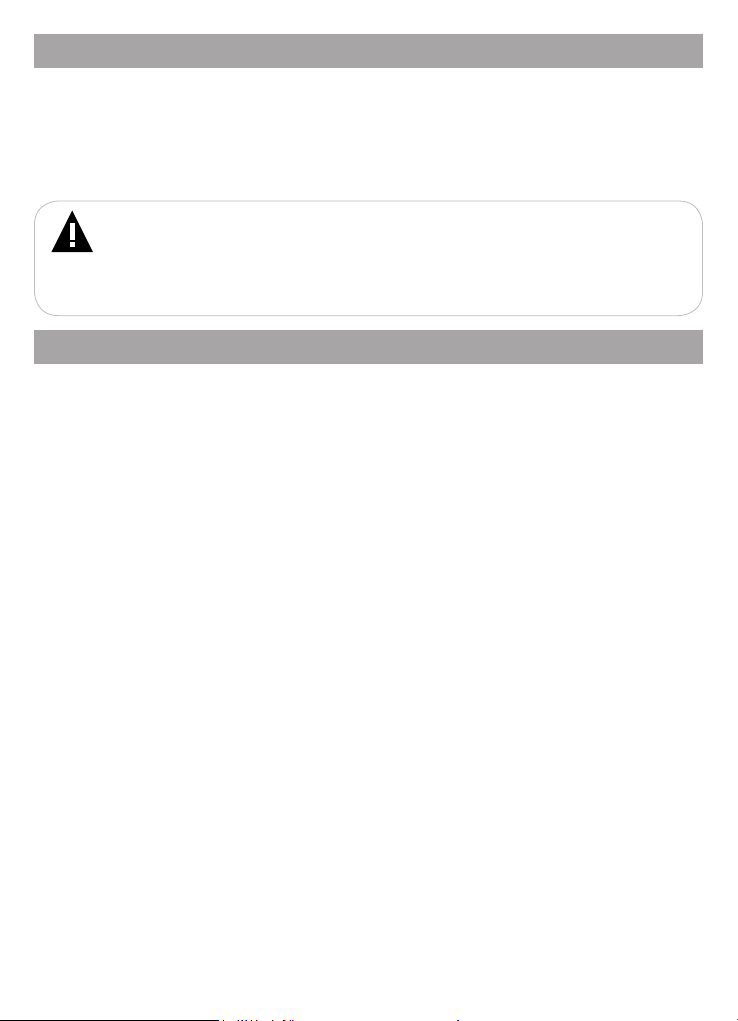
5 Рекомендации по уходу за изделием
Для продления срока службы фоторамки следуйте рекомендациям
по уходу за изделием.
• Выключите питание фоторамки, отсоедините сетевой адаптер.
• Протрите дисплей и пластиковые части корпуса сухой салфеткой
из мягкой ткани.
ВНИМАНИЕ!
Никогда не распыляйте на дисплей и корпус фоторамки моющие
средства.
Для ухода за фоторамкой не используйте чистящие средства,
содержащие спирт и аммиак.
6 Указания по эксплуатации
Нижеследующие указания по эксплуатации предназначены для того, чтобы
помочь вам правильно использовать фоторамку. Внимательно прочитайте
этот раздел и строго следуйте приведенным в нем инструкциям.
• Фоторамку следует держать вдали от зон воздействия
экстремальных изменений температур (выше 35° С и ниже 5° С), влаги
и статического электричества.
• Устанавливайте фоторамку только на твердую, ровную и
неподвижную поверхность, это позволит предотвратить падение
устройства.
• Не допускайте попадания в разъемы фоторамки посторонних
предметов, не кладите на нее тяжелые предметы и не допускайте
контакта устройства с химикатами.
• Избегайте попадания фоторамки в зоны воздействия прямого света
или излучающих тепло устройств, не помещайте изделие в пыльную
или задымленную среду.
• Не разбирайте, не ремонтируйте фоторамку самостоятельно.
• Делайте копии файлов, хранящихся в памяти фоторамки и
подключаемых к ней накопителей, поскольку наша компания не несет
ответственности за любые потери таких данных.
• Использование файлов в формате МР3 без предварительного
разрешения правообладателей является нарушением или
посягательством на их права интеллектуальной собственности.
• В целях охраны окружающей среды просим вас утилизировать
упаковочные материалы, батареи и непригодные электронные продукты
отдельно.
7
Page 9
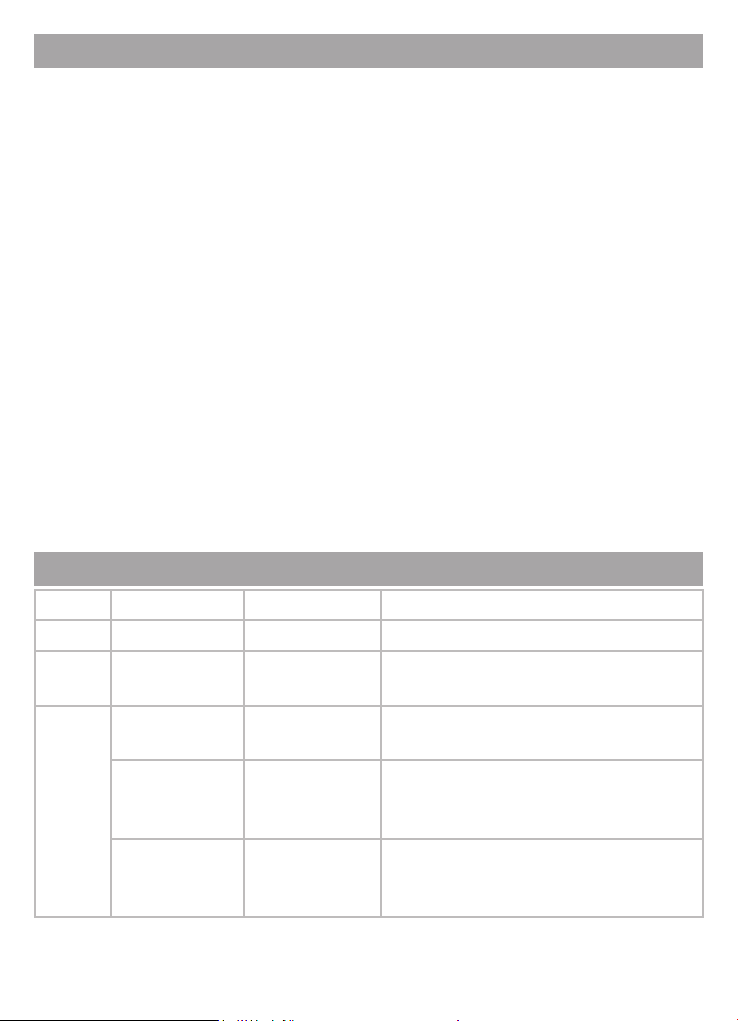
7 Возможности
• 8” TFT дисплей, формат 4:3, разрешение 800х600 пикселей.
• Воспроизведение изображений в формате JPEG.
• Режим предварительного просмотра изображений.
• Cлайд-шоу с музыкальным сопровождением.
• Изменение масштаба изображения.
• Поворот изображения на 360 градусов.
• Воспроизведение аудиофайлов в формате MP3.
• Стереодинамики.
• Воспроизведение видеофайлов в форматах: AVI, MOV, MP4, MPEG.
• Поддержка папок.
• Часы: аналоговые, цифровые.
• Два будильника.
• Календарь со слайд-шоу.
• Меню на русском языке.
• Автоматическое включение/выключение питания.
• Слот для SD/SDHC/MMC/MS карт (до 16 ГБ).
• USB-Host для подключения внешних USB-накопителей.
• Интерфейс USB 2.0 (подключение к ПК).
• Управление: вручную, пульт ДУ.
8 Поддерживаемые форматы
Тип Кодек Расширение Максимальные характеристики
Аудио MP3 .mp3 8-320 кб/с, 8-44кГц
Фото JPG .jpg Разрешение: 9000x9000
Исключения: Прогрессивный JPEG
Видео MPEG-1 .avi Разрешение: 640x480 макс., 25 к/с
Аудиокодек: MP2
MPEG-2 .mp4 Разрешение: 640х480 макс., 25 к/с
Аудиокодек: MP2, MP3, AC-3, AAC,
DTS, PCM, OGG
MPEG-4 /
XviD
.mov Разрешение: 640х480 макс., 25 к/с
Аудиокодек: MP2, MP3, AC-3, AAC,
DTS, PCM, OGG
8
Page 10
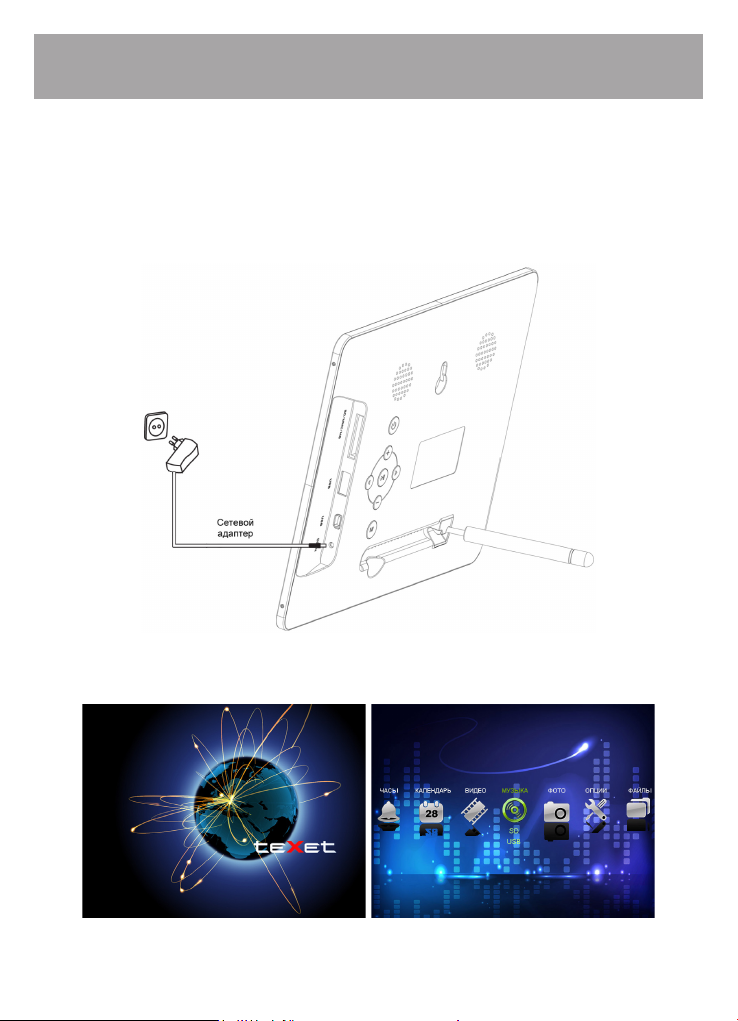
9 Подготовка к работе, включение/выключение
фоторамки
Перед первым включением фоторамки внимательно ознакомьтесь с
последовательностью действий по подготовке фоторамки к работе:
• Выньте фоторамку из упаковки, снимите защитную пленку с дисплея.
• Подсоедините сетевой адаптер сначала к фоторамке, а затем к сети
электропитания, как показано на рисунке. Сетевой адаптер легко
подключается и отключается от сети электропитания.
• Рамка включится автоматически. На дисплее появится заставка, а затем
главное меню. Фоторамка включена и готова к работе.
Установить режим включения фоторамки можно в пункте меню “Опции”-
“Основные” - “Режим включения”.
9
Page 11
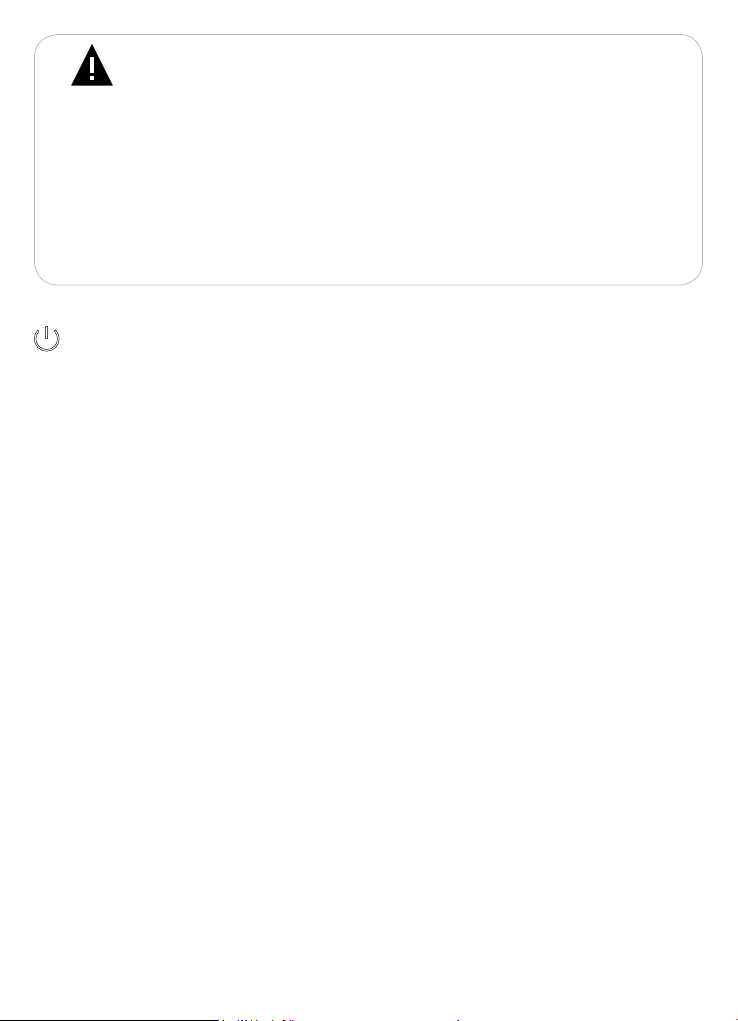
ВНИМАНИЕ!
НИ В КОЕМ СЛУЧАЕ не используйте поврежденные сетевые
адаптеры, карты памяти, USB-накопители или USB-кабели во
избежание короткого замыкания, возгорания или поражения
электрическим током.
Используйте только оригинальный сетевой адаптер,
входящий в комплект поставки, для работы фоторамки.
Избегайте попадания посторонних предметов в разъемы
фоторамки.
Для сохранения настроек времени/даты не отключайте
адаптер питания от сети и фоторамки.
Для включения/выключения питания фоторамки используйте кнопку
на корпусе фоторамки или пульте ДУ.
Установить настройки автоматического включения/выключения
питания фоторамки можно в пункте меню “Часы” - “Автовключение/
Автовыключение”.
10
Page 12

9.1 Подключение карты памяти и USB-накопителя
Для просмотра файлов с карты памяти или USB-накопителя
поместите их до упора в соответствующий разъем в корпусе
фоторамки, как показано на рисунке.
Фоторамка поддерживает следующие форматы карт памяти:
• Secure Digital Card (SD/SDHC)
• Multimedia Card (MMC)
• Memory Stick (MS)
ВНИМАНИЕ!
После длительного отключения питания, возможно,
потребуется подключить накопительные устройства заново.
Для извлечения накопительного устройства (карты памяти,
USB-накопителя) аккуратно потяните его на себя, устройство легко
отсоединится от фоторамки.
11
Page 13

9.2 Подключение к ПК
Фоторамка не имеет собственной встроенной памяти для хранения
файлов, но может быть использована в качестве адаптера для
просмотра/корректировки файлов на подключенных источниках файлов
через ПК.
ВНИМАНИЕ!
Для работы в Windows 2000/XP/Vista/7драйверы не требуются.
Для просмотра файлов с подключенных источников памяти на ПК
необходимо подключить фоторамку к ПК при помощи USB-кабеля
(входит в комплект поставки).
Подключите USB-кабель сначала в USB-разъем фоторамки, а затем
в USB-порт компьютера. Включите питание фоторамки. На дисплее
появится надпись “Соединение с ПК”, фоторамка подключена к ПК.
12
Page 14

После этого все операционные системы опознают подключенные
к фоторамке накопительные устройства автоматически.
Нормальный режим работы фоторамки будет восстановлен после
отключения ее от ПК.
ВНИМАНИЕ!
НИ В КОЕМ СЛУЧАЕ не используйте поврежденные карты
памяти во избежание короткого замыкания, возгорания или
поражения электрическим током.
Избегайте попадания посторонних предметов в разъемы
фоторамки.
Не отключайте USB-кабель от фоторамки в процессе
передачи (удаления/записи/копирования) данных.
Загружать файлы на источники памяти необходимо один
за другим, последовательно. Не используйте многопоточное
копирование (несколько параллельных процессов).
Для извлечения карты памяти из фоторамки или
отключения фоторамки от ПК используйте иконку “Безопасное
извлечение устройства” на панели задач. Компьютер опознает
запоминающие устройства, подключенные к фоторамке, как
“Съемный диск”.
Использовать “Съемные диски” подключенные к фоторамке можно
точно так же, как и обычное USB-устройство для хранения данных. Вы
можете создавать и удалять папки, копировать файлы с компьютера во
внутреннюю память устройств и обратно, переименовывать записанные
на них файлы.
13
Page 15

ВНИМАНИЕ!
Отключайте фоторамку от компьютера только после завершения
передачи данных!
Для отключения подключенного к фоторамке накопительного
устройства от компьютера воспользуйтесь следующими указаниями:
1. Щелкните правой кнопкой мыши на значок .
2. Нажмите на строку появившегося меню “Безопасное извлечение
устройства”.
3. В окне “Безопасное извлечение устройства” нажмите кнопку
“Остановить”.
Теперь накопительное устройство может быть безопасно отключено
от фоторамки.
14
Page 16

10 Начало эксплуатации
Используйте кнопки / для выбора пунктов главного меню: Видео,
Музыка, Фото, Опции, Файлы, Часы, Календарь.
Для входа в нужный пункт используйте кнопку /ENTER.
Для выхода из пунктов меню используйте кнопку M/EXIT.
ВНИМАНИЕ!
Пункты SD/MS, USB доступны только при наличии подключенных
флэш-накопителей соответствующего типа.
Если к фоторамке подключены источники памяти (карта, USBнакопитель), в главном меню под названием пунктов (Видео, Музыка,
Фото, Файлы) будут отображаться их названия.
ВНИМАНИЕ!
Не используйте металлические или металлизированные
(проводящие ток) переходники для карт памяти.
Кнопками -/+/ / выберите необходимый источник файлов и
нажмите кнопку /ENTER.
15
Page 17

11 Видео
ВИДЕО
В этом режиме вы можете воспроизводить видеофайлы в форматах
AVI, MOV, MP4, MPEG.
ВНИМАНИЕ!
Фоторамка предназначена для воспроизведения видеофайлов,
созданных при помощи фото- и видеокамер. Производитель не несет
ответственности за некорректное воспроизведение иных файлов, а также
за ошибки программного обеспечения, вызванные просмотром таких
файлов на фоторамке.
ВНИМАНИЕ!
Фоторамка поддерживает самые распространенные форматы видео,
тем не менее, перед началом использования убедитесь, что ваши файлы
соответствуют перечню поддерживаемых форматов (см. п. 8).
Несколько раз нажмите кнопку M/EXIT для выхода в главное меню.
При помощи кнопок / выберите пункт меню “Видео”, кнопками -/+/
/ выберите источник и нажмите кнопку /ENTER. Вы перейдете к
списку видеофайлов, сохраненных на выбранном источнике.
11.1 Выбор видеофайла
Используйте кнопки -/+/ / для выбора видеофайла.
Нажмите кнопку /ENTER для начала просмотра видеофайла.
Для быстрого перехода в режим воспроизведения видеофайлов
используйте кнопку VIDEO на пульте ДУ.
16
Page 18

ВНИМАНИЕ!
При входе в раздел с помощью кнопки VIDEO фоторамка начнет
автоматическое воспроизведение файлов со всех подключенных
источников.
ВНИМАНИЕ!
Загрузка объемного видео может занять некоторое время.
11.2 Управление воспроизведением файлов
В режиме воспроизведения видео нажмите кнопку OSD на пульте
ДУ или кнопки -/+ на фоторамке для входа во вспомогательное меню
управления.
Используйте кнопки / для выбора функции, кнопку /ENTER - для
подтверждения.
- переход к предыдущему файлу;
- ускоренная перемотка назад;
/ - пауза/возобновление воспроизведения файла;
- ускоренная перемотка вперед;
- переход к следующему файлу.
Используйте кнопки -/+/VOL-/VOL+ для изменения уровня
громкости.
Используйте кнопку на пульте ДУ для отключения звука.
Задать дополнительные настройки режима воспроизведения
видеофайлов можно в пункте главного меню “Опции” - “Видео”.
Используйте кнопку M/EXIT для выхода из режима просмотра файлов.
17
Page 19

12 Музыка
МУЗЫКА
В этом режиме вы можете воспроизводить музыкальные файлы в
формате MP3.
ВНИМАНИЕ!
Фоторамка поддерживает самый распространенный формат аудио,
тем не менее, перед началом использования убедитесь, что ваши файлы
соответствуют перечню поддерживаемых форматов (см. п. 8).
Несколько раз нажмите кнопку M для выхода в главное меню. При
помощи кнопок / выберите пункт меню “Музыка”, кнопками -/+/ /
выберите источник и нажмите кнопку /ENTER. Вы перейдете к списку
музыкальных файлов, сохраненных на выбранном источнике.
Используйте кнопки -/+/ / для выбора аудиофайла.
Нажмите кнопку /ENTER для начала воспроизведения.
Для быстрого перехода в режим воспроизведения аудиофайлов
используйте кнопку MUSIC на пульте ДУ.
ВНИМАНИЕ!
При входе в раздел с помощью кнопки MUSIC фоторамка начнет
автоматическое воспроизведение файлов со всех подключенных
источников.
18
Page 20

12.1 Меню воспроизведения аудио
1 Источник файлов
2 Режим повтора
3 Дата
4 Время
5 Название файла
6 Исполнитель
7 Альбом
8 Блок управления воспроизведением файлов
9 Индикатор уровня громкости
10 Графическое отображение длительности и процесса воспроизведения файла
11 Время воспроизведения
19
Page 21

12.2 Управление воспрозведением аудиофайлов
Используйте кнопки / для выбора функции, кнопку /ENTER - для
подтверждения.
- переход к предыдущему файлу;
- ускоренная перемотка назад;
/ - пауза/возобновление воспроизведения файла;
- ускоренная перемотка вперед;
- переход к следующему файлу.
Используйте кнопки -/+/VOL-/VOL+ для изменения уровня
громкости.
Используйте кнопку на пульте ДУ для отключения звука.
Задать дополнительные настройки режима воспроизведения
видеофайлов можно в пункте главного меню “Опции” - “Музыка”.
Используйте кнопку M/EXIT для выхода из режима воспроизведения
файлов.
20
Page 22

13 Фото
ФОТО
В этом режиме вы можете просматривать изображения в формате
JPEG.
ВНИМАНИЕ!
Фоторамка предназначена для воспроизведения изображений,
созданных при помощи фото- и видеокамер. Производитель не несет
ответственности за некорректное воспроизведение иных файлов, а также
за ошибки программного обеспечения, вызванные просмотром таких
файлов на фоторамке.
ВНИМАНИЕ!
Фоторамка поддерживает самый распространенный формат
изображений, тем не менее, перед началом использования убедитесь,
что ваши файлы соответствуют перечню поддерживаемых форматов
(см. п. 8).
Несколько раз нажмите кнопку M для выхода в главное меню. При
помощи кнопок / выберите пункт меню “Фото”, кнопками -/+/ /
выберите источник и нажмите кнопку /ENTER. Вы перейдете к списку
изображений, сохраненных на выбранном источнике.
21
Page 23

13.1 Выбор изображения
Используйте кнопки -/+/ / / / для выбора изображения.
ВНИМАНИЕ!
Подробная информация о выбранном файле/папке отображается
справа.
Нажмите кнопку /ENTER для начала просмотра.
Для быстрого перехода в режим просмотра изображений
используйте кнопку PHOTO на пульте ДУ.
Для быстрого перехода в режим слайд-шоу (фото+музыка)
используйте кнопку на пульте ДУ.
ВНИМАНИЕ!
Если функция воспроизведения фоновой музыки отключена в
разделе “Опции” - “Фото” - “Фоновая музыка”, слайд-шоу будет
воспроизводиться без музыки.
ВНИМАНИЕ!
При входе в раздел с помощью кнопок PHOTO и фоторамка
начнет автоматическое воспроизведение файлов со всех
подключенных источников.
Если фоторамка некоторое время бездействует, слайд-шоу
начнется автоматически. Изменить настройки режима слайд-шоу
можно в пункте меню “Опции” - “Основные” - “Слайд-шоу”.
Для смены количества миниатюр отображаемых на экране фоторамки
нажмите кнопку OSD на пульте ДУ.
4 фото
16 фото
30 фото
ВНИМАНИЕ!
Текущий формат миниатюр в меню настроек не отображается.
Кнопками -/+/ / выберите нужное значение и нажмите кнопку
/ENTER для подтверждения. Формат отображения миниатюр будет
изменен.
22
Page 24

13.2 Управление просмотром изображений
В режиме просмотра изображений нажмите кнопку OSD на пульте ДУ
для входа во вспомогательное меню управления.
Используйте кнопки / для выбора функции, кнопку /ENTER - для
подтверждения.
- переход к предыдущему файлу;
- переход к следующему файлу;
/ - пауза/возобновление слайд-шоу;
- поворот изображения;
- увеличение размера изображения.
Нажмите кнопку OSD или подождите пока вспомогательное меню
исчезнет с экрана, и используйте кнопки / / / на пульте ДУ для
просмотра частей увеличенного изображения.
Используйте кнопки -/+/VOL-/VOL+ для изменения уровня
громкости.
Используйте кнопку на пульте ДУ для отключения звука.
ВНИМАНИЕ!
Для воспроизведения музыки в фоновом режиме будут использованы
аудиофайлы, записанные на текущем источнике файлов.
Задать дополнительные настройки режима просмотра изображений
можно в пункте главного меню “Опции” - “Фото”.
Используйте кнопку M/EXIT для выхода из режима просмотра файлов.
Кнопками VOL-/VOL+ установите необходимый уровень громкости
фоновой музыки.
Используйте кнопку MUTE на пульте ДУ для быстрого отключения/
включения звука.
23
Page 25

14 Опции
ОПЦИИ
В этом режиме вы можете задавать дополнительные настройки
работы фоторамки. Несколько раз нажмите кнопку M для выхода в
главное меню. При помощи кнопок / выберите пункт меню “Опции”,
кнопками / выберите нужный раздел и нажмите кнопку /ENTER.
Вы перейдете к списку настроек.
Основные
Музыка
Фото
Видео
Сброс настроек
Информация
Кнопками -/+/ / выберите пункта меню и нажмите кнопку /ENTER
для подтверждения. Используйте кнопки -/+/ / / / для установки
нужных значений, кнопку /ENTER - для подтверждения. Используйте
кнопку M/EXIT для выхода из настроек.
14.1 Основные настройки
Язык
Яркость
Контрастность
Режим включения
Слайд-шоу
Время включения
Для установки языка меню выберите “Язык”.
Для настройки яркости экрана выберите “Яркость”.
24
Page 26

Для настройки контрастности изображения выберите
“Контрастность”.
Для изменения режима включения (начала работы) фоторамки
выберите “Режим включения”.
Для включения/выключения функции автоматического включения
слайд-шоу, если фоторамка бездействует, выберите “Слайд-шоу”.
Для установки времени задержки перехода в режим слайд-шоу
выберите “Время включения”.
14.2 Настройки музыки
Режим повтора
Случайно
Эквалайзер
Для установки режима повтора аудиофайлов (Повтор 1 файла/
Повторить все/Без повтора) выберите “Режим повтора”.
Для включения/выключения воспроизведения файлов в случайном
порядке выберите “Случайно”.
Для настройки режима эквалайзера выберите “Эквалайзер”.
14.3 Настройки фото
Формат
Время слайд-шоу
Эффект перехода
Фоновая музыка
Для установки формата вывода изображения на дисплей (По экрану/
Растянуть) выберите “Формат”.
Для установки временного интервала смены изображений в режиме
слайд-шоу выберите “Время слайд-шоу”.
25
Page 27

Для установки эффекта смены изображений в режиме слайд-шоу
выберите “Эффект перехода”.
Для включения/выключения воспроизведения аудиофайлов в
фоновом режиме во время просмотра изображений выберите “Фоновая
музыка”.
14.4 Настройки видео
Режим повтора
Случайно
Для установки режима повтора видеофайлов (Повтор 1 файла/
Повторить все/Без повтора) выберите “Режим повтора”.
Для включения/выключения воспроизведения файлов в случайном
порядке выберите “Случайно”.
14.5 Сброс настроек
Для восстановления заводских настроек системы выберите “Сброс
настроек” и нажмите кнопку /ENTER.
Сброс настроек
Да
Нет
Во вспомогательном меню кнопками / выберите “Да” и снова
нажмите кнопку /ENTER.
ВНИМАНИЕ!
Все пользовательские настройки будут удалены!
14.6 Информация
Для просмотра информации об установленном программном
обеспечении выберите “Информация” и нажмите кнопку /ENTER.
26
Page 28

15 Файлы
ФАЙЛЫ
В этом режиме вы можете просматривать полный список файлов
и папок, хранящихся на выбранном источнике файлов. Несколько раз
нажмите кнопку M для выхода в главное меню. При помощи кнопок /
выберите пункт меню “Файлы”, кнопками -/+/ / выберите источник и
нажмите кнопку /ENTER. Вы перейдете к списку файлов и папок.
ВНИМАНИЕ!
Фоторамка поддерживает самые распространенные форматы файлов,
тем не менее, перед началом использования убедитесь, что ваши файлы
соответствуют перечню поддерживаемых форматов (см. п. 8).
Используйте кнопки -/+/ / для выбора файлов и папок. Для
копирования/удаления файлов/папок выделите его с помощью кнопки
и нажмите кнопку OSD для входа во вспомогательное меню.
Копировать
Удалить
1
1
Для копирования файлов/папок с одного источника файлов на другой
с помощью кнопок -/+/ / выберите “Копировать” и нажмите кнопку
/ENTER. Выберите источник для копирования и снова нажмите кнопку
/ENTER.
Для удаления файлов/папок с помощью кнопок -/+/ / выберите
“Удалить” и нажмите кнопку /ENTER.
Нажмите кнопку /ENTER для начала просмотра выбранного файла
или входа в папку. Управление воспроизведением файлов аналогично
управлению файлами в соответствующих разделах.
Используйте кнопку M/EXIT для выхода из папок и режима просмотра
файлов.
1 - Функция доступна, только если к фоторамке подключено 2 источника файлов.
27
Page 29

16 Часы
ЧАСЫ
АСЫ
В этом режиме вы можете задавать дополнительные настройки
даты/времени и режима работы фоторамки. Несколько раз нажмите
кнопку M для выхода в главное меню. При помощи кнопок / выберите
пункт меню “Часы” и нажмите кнопку /ENTER. Вы перейдете к списку
настроек.
Время
Дата
Формат часов
Будильник 1
Будильник 2
Автовключение
Автовыключение
Кнопками -/+/ / выберите раздел настроек и нажмите кнопку
/ENTER для подтверждения. Используйте кнопки -/+/ / / / для
установки нужных значений, кнопку /ENTER - для подтверждения.
Используйте кнопку M/EXIT для выхода из настроек.
При включении функции будильника в режиме “Календарь” появится
иконка .
28
Page 30

17 Календарь
КАЛЕНДАРЬ
Несколько раз нажмите кнопку M для выхода в главное меню. При
помощи кнопок / выберите пункт меню “Календарь”, кнопками
-/+/ / выберите тип календаря и нажмите кнопку /ENTER. Вы
перейдете в выбранный режим.
Тип1: календарь + цифровые часы
Тип2: календарь + слайд-шоу
29
Page 31

Тип3: календарь + аналоговые часы
Воспроизведение изображений в режиме слайд-шоу начнется
автоматически. Если на выбранном источнике файлов нет изображений,
для слайд-шоу будут использованы стандартные файлы. Скорость
слайд-шоу будет соответствовать настройкам, установленным в пункте
меню “Опции” - “Фото” - “Время слайд-шоу”.
Для просмотра предыдущего/следующего месяца используйте
кнопки / .
Для просмотра текущего месяца в предыдущем/следующем году
используйте кнопки -/+/ / .
Для изменения типа календаря нажмите кнопку /ENTER.
Изменить настройки даты/времени можно в пункте меню “Часы”.
Для быстрого перехода в режим календаря используйте кнопку
CALENDAR на пульте ДУ.
30
Page 32

18 Возможные неисправности и методы
их устранения
Проблемы Вероятные причины
Фоторамка не
включается
Пульт ДУ не работает С батареи не снята защитная
В режиме слайд-шоу
отсутствует звук
Дисплей отображает
непонятную
информацию
Фоторамка не
отображает название
файла/папки
Невозможен обмен
данными с компьютером
Невозможно
воспроизвести файлы с
карты памяти или USBнакопителя
Фоторамка “не видит”
карту памяти, фоторамка
“зависает” при
подключении карты
Фоторамка “не видит”
USB-накопитель
Фоторамка не входит в
разделы фото/музыка/
видео/файлы
возникновения
Не подключен сетевой
адаптер.
пленка.
Батарея разряжена.
Датчик на фоторамке не
принимает сигнал с пульта ДУ.
Значение громкости — “0”. На
выбранном источнике файлов
отсутствуют аудиозаписи.
Включена функция “Без
звука”. В настройках
отключено воспроизведение
аудиофайлов.
Неверно выбран язык
интерфейса. Язык не
поддерживается.
Неверный язык названия
файла/папки, этот язык не
поддерживается. Слишком
длинное имя файла/папки.
Фоторамка выключена.
Неисправен USB-кабель.
Недостаточно памяти на
подключенном источнике
файлов.
Файлы имеют несовместимый
формат.
Данный формат карт памяти
не поддерживается.
Карта памяти установлена
неверно. Карта памяти
используется с переходником.
Фоторамка не поддерживает
данный тип USB-накопителей.
USB-накопитель установлен
неверно. Файловая система
USB-накопителя не
поддерживается.
На выбранном источнике
файлов (карте памяти/USBнакопителе) отсутствуют
файлы данного типа.
Решения
Подключите сетевой адаптер. Фоторамка
включится автоматически.
Снимите защитную пленку с батареи,
расположенной в нижней части корпуса
пульта ДУ. Замените батарею. Убедитесь,
что посторонние предметы не закрывают
датчик приема сигнала на фоторамке,
направляйте пульт ДУ в сторону датчика.
Увеличьте громкость. Запишите на
флэш-накопитель аудиофайлы. Нажмите
кнопку MUTE на пульте ДУ. В пункте меню
“Опции” - “Настройки фото” - “Фоновая
музыка” выберите “Включить”.
Выберите нужный язык.
Переименуйте файл/папку. Название
файла/папки должно быть написано
латинскими буквами и не превышать 15
символов в длину.
Включите питание фоторамки.
Проверьте USB-соединение. Освободите
память, удалите ненужные файлы.
Измените формат файлов.
Используйте карты памяти совместимого
формата. Убедитесь, что карта памяти
установлена верно. Не используйте
карты памяти с металлическими или
металлизированными (проводящими ток)
переходниками.
Используйте стандартный USB-накопитель
без дополнительных функций. Убедитесь,
что USB-накопитель установлен верно.
Используйте USB-накопитель с файловой
системой FAT32.
Запишите на флэш-накопитель нужные
фото/аудио/видео файлы для просмотра
на фоторамке.
31
Page 33

19 Условия транспортирования и хранения
Фоторамка в упакованном виде может транспортироваться в
крытых транспортных средствах любого вида при температуре
от минус 25 ºС до плюс 35 ºС, с защитой ее от непосредственного
воздействия атмосферных осадков, солнечного излучения и
механических повреждений.
32
Page 34

